Microsoft Office vs LibreOffice. Сравнительный обзор
Однажды Microsoft Office может здорово ударить по вашему бюджету. Или вы захотите попрощаться с ним по идеологическим причинам. В любом случае, вам понадобятся хорошие редакторы на замену. Но… ONLYOFFICE или LibreOffice?
Мы постараемся облегчить этот выбор: главным критерием должны быть форматы, которыми вы пользуетесь.
Кратчайшая история времени форматов
Раньше из офисных форматов были только полностью закрытые бинарные — doc, xls и ppt от Microsoft. Никому это не нравилось. Кроме самих Microsoft, конечно.
К счастью, рыцари-джедаи из open source сообщества создали альтернативу — новые форматы, основанные на XML. Их назвали OpenDocument format (открытый формат документов для офисных приложений). Слово «открытый» здесь значит, что исходный код форматов открыт, а использовать их можно без ограничений. К тому же, форматы оказались действительно хороши — это быстро поняли в Microsoft.
Взяв за основу идею open source разработчиков, в 2007 Microsoft выпустили новую версию своих офисных приложений, которая предполагала сохранение в также разработанные с помощью XML форматы OOXML (Office Open XML) — docx, xlsx, pptx. Слово «открытый» на тот момент не означало никакой настоящей открытости, форматы были надежно защищены патентами Microsoft. Но если не принимать близко к сердцу моральную сторону вопроса, то офис получился очень качественный.
ODF и OOXML несовместимы
Хотя у ODF и OOXML много общего, между собой они несовместимы. Это означает, что когда вы открываете docx-файл в основанных на ODF OpenOffice/LibreOffice, вы рискуете потерять первоначальное форматирование. Это работает и наоборот, когда вы пытаетесь открыть odt в Microsoft Word.
На самом деле, никто не хотел этой совместимости — open source разработчики не пожелали играть по правилам Microsoft и поддерживать проприетарный софт, в то время как корпорация видела в них бунтарей или даже повстанцев. Но смогли ли повстанцы уничтожить Звезду Смерти? К сожалению, нет. Может быть, потому что с ними просто не было Люка Скайуокера.
OOXML популярнее ODF
Даже с такими альтернативами как OpenOffice и LibreOffice, Microsoft Office остается самым популярным офисным пакетом в мире. Большинство документов сохраняются именно в форматах Microsoft. Конечно, старые файлы до сих пор хранятся в бинарных форматах, но OOXML очень быстро догоняет их.
Конечно, никакого научного исследования по поводу популярности OOXML и ODF не проводилось. К тому же, документооборот подавляющего большинства организаций закрыт. Но к счастью, у нас есть интернет.
Например, Google Trends показывает, что docx ищут значительно чаще, чем odt.
Поиск в Google с помощью метода filetype показывает такие же результаты:
1 filetype:docx = 14 400 000 найденных документов.
1 filetype:odt = 388 000 найденных документов.
text filetype:docx = 1 020 000 найденных документов.
text filetype:odt = 28 100 найденных документов.
Означает ли это, что OOXML лучше ODF? Необязательно. Всё-таки здесь речь не о качестве, а о распространенности.
Пытаемся ли мы уговорить вас использовать OOXML? Тоже нет. Популярность форматов может иметь очень отдаленное отношение к вашим предпочтениям.
Просто выбирайте с учетом:
- Форматов, которые больше нравятся лично вам.
- Форматов, популярных среди тех, с кем вы работаете.
Если у вас в компании сто лет стоял Microsoft, и за это время вы накопили сотни гигабайт документов в их форматах, да и бухгалтер тётя Маша умеет только в Excel, пытаясь пересадить всех на LibreOffice, вы только истреплете нервы себе и другим. И, между прочим, поехавшее форматирование вредно не только для нервов, но и для работы. Скорее всего, вы просто потеряете на этом кучу времени.
Ну и наоборот, если в вашей среде все фанаты open source, а вы им docx? Рискуете потерять и форматирование, и репутацию. Если не верите, просто почитайте комментарии на ЛОРе под любой новостью про ONLYOFFICE и OOXML.
В общем, определитесь с родными форматами и просто скачайте нужный офисный пакет.
ONLYOFFICE для OOXML, LibreOffice для ODF
ONLYOFFICE заточен на работу с docx, xlsx и pptx, и обладает максимальной совместимостью с форматами MS Office. Это буквально означает, что все объекты, которые есть в редакторах ONLYOFFICE, были созданы в соответствии со стандартами MS Office. Это четыре тома, больше семи тысяч страниц, если что. Мы уже много сделали, но, конечно, много всего ещё предстоит добавить.

Если смотреть на документ как набор объектов, то объектная модель ONLYOFFICE полностью соответствует OOXML, а объектная модель Libre — ODF.
ONLYOFFICE также работает с ODF, но с помощью конвертации. То есть, автоматически конвертирует ODF в OOXML при открытии. Позднее вы можете сохранить документ в ODF, но учитывайте, что это будет означать ещё одну конвертацию.
LibreOffice хорош с ODF, а также открывает docx, xlsx и pptx. Но с проблемами. Большими. И это довольно естественно, если учитывать историю форматов.
Так что, ONLYOFFICE или LibreOffice? Решайте сами.
P.S. Другой момент, который вы можете захотеть учесть при выборе редактора, это совместное редактрование.
ONLYOFFICE изначально был веб-решением, поэтому совместное редактирование в нем есть по умолчанию. LibreOffice Online — это про отображение редактора, крутящегося на сервере, в вашем браузере. Если вас заинтересовала эта тема, читайте нашу (потому что Collabora = код LibreOffice Online + новый интерфейс).
Точно так же содержит текстовый редактор, графический, инструменты работы с базами данных, презентациями, таблицами и формулами.
Apache OpenOffice - это также свободный пакет подобных программ. Появился раньше и, по факту, LibreOffice является ответвлением от OpenOffice, призванным быть более свободным и с менее централизованным управлением. Соответственно, оба эти проекта во многом похожи.
Выбирая, что лучше - LibreOffice или Openoffice, - нужно обратить внимание на состав предлагаемых приложений, их возможности и способность корректно отображать файлы MS Office и наоборот.
Состав пакетов:
- текстовая программа Writer;
- аналог Excel, редактор Calc;
- графическая программа Draw;
- редактор формул Math;
- инструмент работы с базами данных Base.
Как видите, по составу программ не уступает известному продукту Майкрософт. Даже выигрывает, поскольку в последних версиях Access не включён в состав пакета, а выпускается как отдельный продукт.
Оба продукта выпускаются на Windows, Mac и Linux, но Либре Офис есть ещё и для Андроид, а также существует версия Portable, то есть не требующая установки.
Системные требования
Опен Офис может работать на компьютерах, соответствующих следующим требованиям:
- Windows XP, 2003, 2012, Vista, 7, 8, 8.1, 10, Linux6 и выше, OS X 10.7 и выше;
- 256 мегабайт оперативной памяти, рекомендовано 512;
- от 650 МБ свободного места на винчестере для Windows, 400 МБ для остальных систем;
- процессор Intel для OS X;
- графическое устройство с разрешением 1024х768 и выше.
Требования для Либреофис:
- Windows XP SP3, Vista, Server 2008, 7, 8, Server 2012, 10, Linux 2.6.18 или выше, OS X 10.8 или выше;
- 256 мегабайт оперативной памяти , рекомендовано 512;
- от 1,55 ГБ свободного места на диске для Windows и Linux, 800 МБ для OS X;
- графическое устройство с разрешением 1024х768 и выше;
- процессор Intel для OS X, Pentium-совместимый для Linux (Pentium 3, Athlon и выше).
Как видно, второй вариант требует чуть больше системных ресурсов, но отличия не принципиальны.
Сравнение
Чтобы определить, установить более новый LibreOffice или выбрать проверенный временем OpenOffice, необходимо сравнить их по разным показателям, определить, какие отличия важны, а на которые не стоит обращать внимание:

LibreOffice более совершенен в плане совместимости, особенно это касается текстового редактора. Он прекрасно работает с форматом doc и docx , редактирует и сохраняет. А OpenOffice их откроет, но после редактирования предложит записать в своём формате. У обоих пакетов возникают проблемы с файлами, содержащими макросы, сложные элементы оформления. Отдельно стоит сказать о презентациях. Сделанные в бесплатных программах, они без проблем откроются в PowerPoint, однако обратный процесс не всегда успешен. Дело в том, что PP гораздо более мощный и далеко не все функции присутствуют в бесплатных аналогах. То же самое можно сказать об отображении графиков и диаграмм.
- Скорость и удобство работы. LibreOffice - более динамично развивающийся продукт, который стремиться конкурировать с MS Office. Он более цельный, удобный в работе и настройке, продуман в мелочах. Но более требователен к системе и, соответственно, работает медленнее на старых компьютерах.
Какое-то уже значимое время назад пространство моего психологического взросления дошло до компьютеров и гаджетов. В смысле, до софта на них. Проблема, в общем, всем понятна. Сложность в том, что не близка. Но взрослеть было надо и я занялся легализацией.
На практике оказалось, что всё гораздо проще, чем виделось поначалу, и надо просто начать обращать на это всё внимание. Во-первых, сначала оказывается, что коммерческого софта, без которого ты вроде как без рук и который нельзя адекватно заменить бесплатными аналогами - на самом деле кот наплакал. У меня таких программ оказалось всего 4 штуки, и все они - небольшие и недорогие утилиты. (На планшете/телефоне всё еще проще - там программы стоят в среднем 2$, и непонятно даже каким надо быть жлобом, чтобы их еще и воровать. Да и акции в Google Play Маркете случаются постоянно: просто было бы желание пользоваться только лицензионным софтом - и всё получиться, не особо напрягаясь и не особо тратясь.) А во-вторых, рабочий DreamSpark от Microsoft закрывает все проблемы с софтом редмондского гиганта. Вернее, все, кроме одной - в наш DreamSpark не входит Office.
И вот сейчас у меня нет ни одной ломанной программы на машине. Но с Офисом-то что-то делать надо, тем более, что он мне действительно нужен по работе. Посмотрел я на цены на Microsoft Office - и это форменный грабеж. За домашнюю версию (мне ее вполне достаточно) они хотят 105$ за лицензию на одну машину. А ведь есть еще родительские ноутбуки... Да ну нафиг, эта цена далека от разумной, на мой взгляд.
Пошел я смотреть бесплатные аналоги. Смотреть, по правде сказать, особо не на что - выбирать приходится из одного LibreOffice . Это форк OpenOffice, который, перейдя в руки Oracle вместе с Sun, стал... Ну, как всё у Oracle, в общем. Так что остается только LibreOffice. Поэтому я решил его погонять в «боевых» условиях, чтобы понять может ли он быть для меня адекватной заменой Microsoft Office.
Во-первых, текстовый процессор. В Microsoft Office - это Word, в LibreOffice - это Writer. Текстовым процессором я пользуюсь чаще всего - шрифты, цвета, выравнивание, таблицы, вставка иллюстраций, вот это всё. И впечатления от LibreOffice Writer у меня вполне положительные. Всё, что мне нужно, он может, на моих DOC-файлах у него полная совместимость с Word в обе стороны. Мелкие проблемки есть, но, в целом, тут всё хорошо. Резюме - зачет.
Во-вторых, презентации. В Microsoft Office - это PowerPoint, в LibreOffice - это Impress. Много с ним поработал в течении месяца и... остался совсем не доволен. В принципе, все проблемы решаемы, но общее впечатление - много мелких утомительных проблем и даже багов. После этого месяца мучений я для сравнения сделал на этой неделе презентацию в PowerPoint (на работе он есть), и это как глоток свежего воздуха. Всё четко, предсказуемо, без глюков, и вот все эти удобные мелочи - это дорого стоит. Увы, у Impress еще и всплыли проблемы с совместимостью - про PPTX-файлы даже и говорить нечего, весь LibreOffice с новыми X-форматами работает плохо, но и с корректным открытием/сохранением обычных PPT-файлов большие проблемы. Получается, что кроме проблем и багов, Impress - это еще и просто вещь в себе, а это уже совсем плохо. Резюме - не зачет.
В-третьих, электронные таблицы. В Microsoft Office - это Excel, в LibreOffice - это Calc. Здесь я как раз ничего сказать не могу, потому как сам никаких электронных таблиц не делаю за ненадобностью, а только читаю/заполняю готовые файлы, которые мне присылают по работе. Сказать могу только одно: всё, что по работе мне присылали, в Calc открывается и корректно показывается, но там нет никаких хоть сколько-нибудь сложных формул и макросов. Просто таблицы с минимумом автоматизации. Ну, с ними всё ок, но надо понимать, что это ни о чем не говорит. Коллективный интернет утверждает, что с точки зрения совместимости с Microsoft Office ситуация у Calc во всем LibreOffice самая плохая: маломальски сложные формулы и макросы - и Calc поднимает лапки к верху. Резюме - зачет, но держим в уме предельно низкий уровень моих к нему требований.
Остальное из большого Офиса сравнивать было незачем: вместо Outlook я давно и с удовольствием пользуюсь Mozilla Thunderbird, а Access и Visio у нас доступны по DreamSpark.
Общее впечатление: Microsoft Office, конечно, на голову выше LibreOffice, как бы не хотелось обратного. Где-то разница уже невелика, но где-то - по-прежнему, пропасть. В моем случае всё было бы ничего, если бы не презентации. В целом, считаю, что проблема офиса для меня остается нерешенной.
Стал подумывать о Microsoft Office 365 . Там иная форма оплаты - не одноразовая плата, а подписка, но и наша украинская цена выглядит весьма вменяемой, и при этом за эти деньги его сразу на 5 компьютеров можно ставить. Такая себе семейная подписка получается. Други, кто-нибудь из вас им пользуется? Расскажите о своих впечатлениях, плиз. А то я всё еще в размышлениях.
Ранее я уже описал ситуацию с . Говоря коротко, если Вам прям вот до зарезу нужен Word - то единственный адекватный выход это виртуальная машина. Но нужен ли? Ведь в Linux есть несколько нативных офисных пакетов.
Линукс? Не, не слышал…
В этой статье поговорим вот о чем — совместимы ли имеющиеся в Linux офисные пакеты с MS Office, и если совместимы, то насколько. Сразу оговорюсь — меня интересуют в первую и единственную очередь работа с текстами , так что все нижеизложенное будет касаться в основном текстовых процессоров - Word и его линуксовых аналогов.
Я бы и рад написать что-нибудь про презентации и табличные процессоры, но в них я не силен. С другой стороны — моя работа тесно связана с текстами, и практически каждый день через меня проходит с десяток текстовых файлов, зачастую содержащих помимо текста рисунки, как выполненные прямо в Word, так и вставленные извне, таблицы, формулы, не редко сложное форматирование. В общем - условия для тестирования очень хорошие.
Когда я переехал в Linux, стало очевидно, что важнейший аспект местных офисных пакетов для меня - возможность открыть любой созданный в Word документ и то, насколько его внешний вид будет соответствовать тому, как этот документ выглядит в Word. Пообщавшись на эту тему на форумах и в социальных сетях, я пришел к выводу, что именно этот момент волнует многих.
Вот именно об этом я и буду рассказывать ниже, конечно, рассказав понемногу и про каждый офисный пакет в целом.
Начну с того, что изначально я планировал создать некий «синтетический тест» — страницу в Word, с разными элементами форматирования, рисунками, формулами и т. д. Однако, сразу стало понятно, что идея не самая хорошая, так как слабо отражает реальное положение вещей. Поэтому я выбрал другую тактику — на протяжении двух недель я наблюдал, как та или иная программа открывает созданные в Word текстовые файлы, а выше я уже упоминал, что в день я их просматриваю в среднем по десятку штук. Две недели прошли, и теперь мне есть, что Вам рассказать.
Наши подопытные это четыре офисных пакета — два в настоящий момент находятся «на слуху» - Libre Office и WPS Office. И еще два менее часто упоминаются Softmaker Office и Calligra Suite.
Libre Office
Сразу скажу, если Вам надо открыть документ, созданный в Word, и есть необходимость, чтобы он выглядел именно так, как задумано автором - это не про Libre Office. К основным проблемам, которые мне бросились в глаза, можно отнести тот факт, что он «не подхватывает» кое-что из форматирования текста, а также имеет проблемы с рисунками и схемами, выполненными непосредственно в Word’е. Некоторые из них искажаются до неузнаваемости. Также, Libre Office Writer почему-то не во всех случаях верно «подхватывал» настройки полей страниц, в результате чего текст выглядел как угодно, но не как в Word. С другой стороны , если Вам в принципе надо открыть документ, то Libre Office «впереди планеты всей». В то время как в других продуктах некоторые элементы просто не отображаются, «либра» постарается показать все, пусть и немного кособоко.Говоря в остальном - интерфейс у пакета свой, а не копирующий что-либо. Отдаленно он напоминает старые версии MS Office, но лишь отдаленно. Работать с Libre Office удобно и приятно. В основном в Linux я использую этот офисный пакет и эти строки набираются именно в Libre Office Writer.

Не могу также не отметить, что сейчас готовится к выходу новая версия Libre Office, в которую внесено множество изменений, в том числе направленных на повышение совместимости с форматами MS Office. Так что описанная выше ситуация может скоро измениться. Также, насколько мне известно, ведется работа и над «ленточным» интерфейсом в стиле продуктов Microsoft. Не знаю кто как, а я к такому интерфейсу уже привык, и считаю, что он очень удобен, особенно в контексте текстового редактора. Так что ждем.
WPS Office
На форумах WPS Office очень часто называют «полностью совместимым с MS Office», поэтому его я устанавливал с особым интересом. Действительно, некоторая мера совместимости имеется. Не будем забывать, что сейчас мы работаем лишь с альфа-версией, так что все еще, как говорится, впереди.
Между тем, уже сейчас можно смело сказать, что большинство документов в WPS Writer выглядят так же, как в Word, и это больше достижение! Для себя я отметил проблемы с многими формулами, которые WPS, в отличие от Libre, не показывает вообще. Не желает он показывать и некоторые растровые изображения, вставленные в текстовые файлы. Причем какой-то закономерности мне выявить не удалось. Некоторые показываются, некоторые нет. Проблема не часто, но «всплывает». Среди прочего можно отметить еще несколько мелких проблем, например не всегда верно отображающиеся маркеры в маркированных списках и т. п.
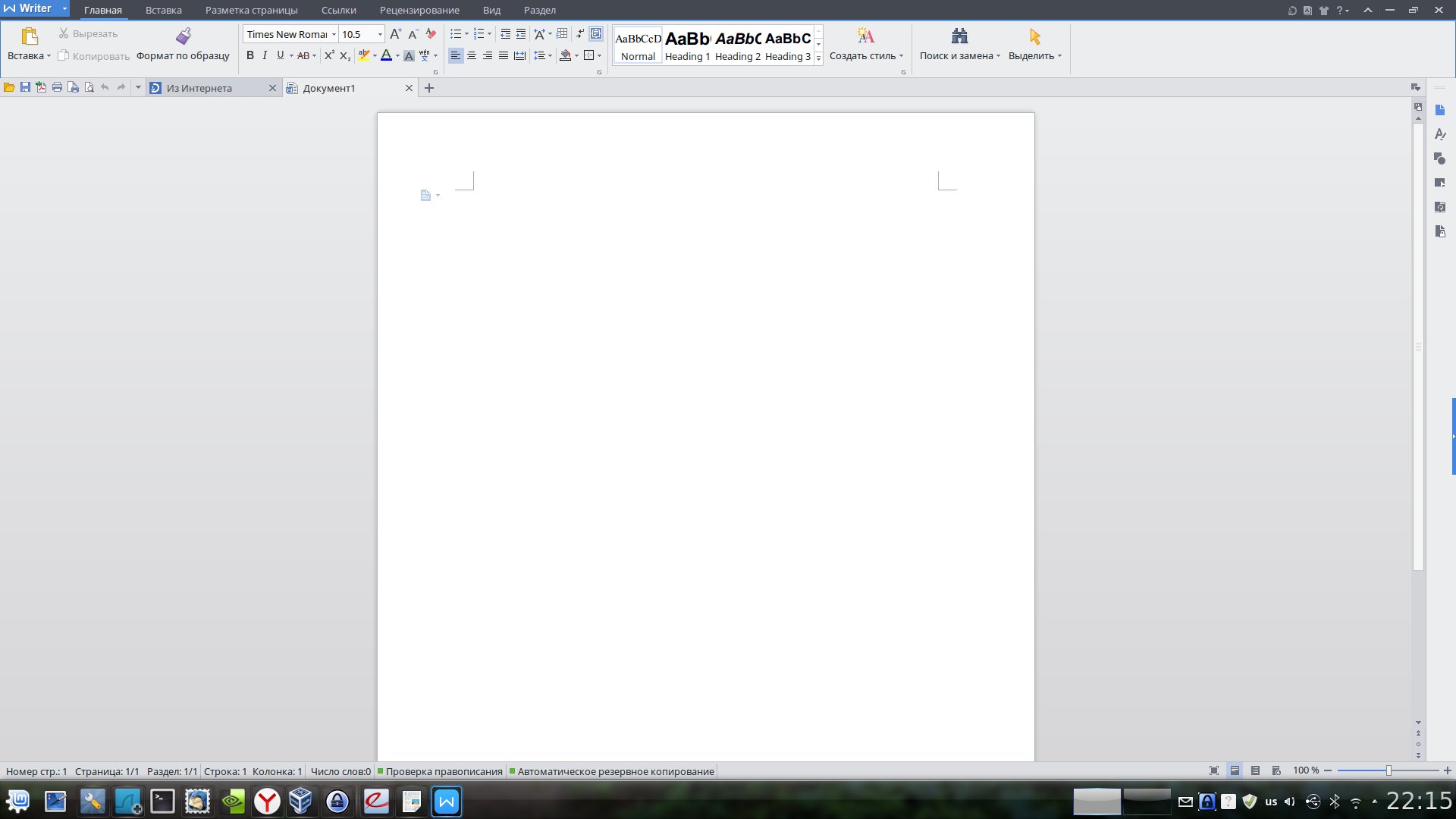
WPS Office имеет два режима интерфейса, один больше похож на Word 2003, а второй на современные версии. К сожалению, «ленточный» современный интерфейс, на мой взгляд, не очень хорошо проработан. Однако, в любом случае, наличие офисного пакета, еще на стадии альфа-тестирования обеспечивающего такую высокую степень совместимости с MS Office, очень радует. Хотя для повседневной работы WPS, субъективно, еще «сыроват».
Softmaker Office
Третий продукт, про который я хочу рассказать — Softmaker Office (). На сайте разработчика доступна версия 2016 для Windows, для Linux же пока доступна только версия 2012. Я почему-то не воспринимал этот офис всерьез. И зря. Как ни странно, именно текстовый процессор из состава этого пакета, на мой взгляд, обеспечивает наилучшую совместимость с Word. Проблемы возникали только с формулами, для которых использовался отличный от «родного» Word-овского редактор формул. Все остальное открывалось просто великолепно.

Разумеется, не обошлось и без ложки дегтя. Softmaker Office - платный продукт. Полная версия стоит 80 долларов. Есть бесплатная версия, включающая ряд ограничений - если говорить о текстовом редакторе, то это отсутствие возможности сохранять файлы в форматы DOCX и PDF - только DOC и «родной» формат, а также ряд других ограничений. Впрочем, если офисный пакет для Вас не основной рабочий инструмент, то и бесплатной версии вполне хватит. Здесь, кстати, важно отметить, что она бесплатна в том числе и для коммерческого использования.
В остальном все очень неплохо, выглядит программа серьезно, интерфейс, правда, похож на Word 2003, но в платной версии довольно гибко настраивается. Хотя, для тех, кто привык к «ленточному» интерфейсу это может быть небольшим, но минусом.
Calligra Suite
Последним будем обсуждать Calligra Suite. К сожалению, обсуждение будет коротким. В прямые минусы идет самая плохая совместимость с Word (не забывайте, что статья не про офисные пакеты сами по себе, а про совместимость).
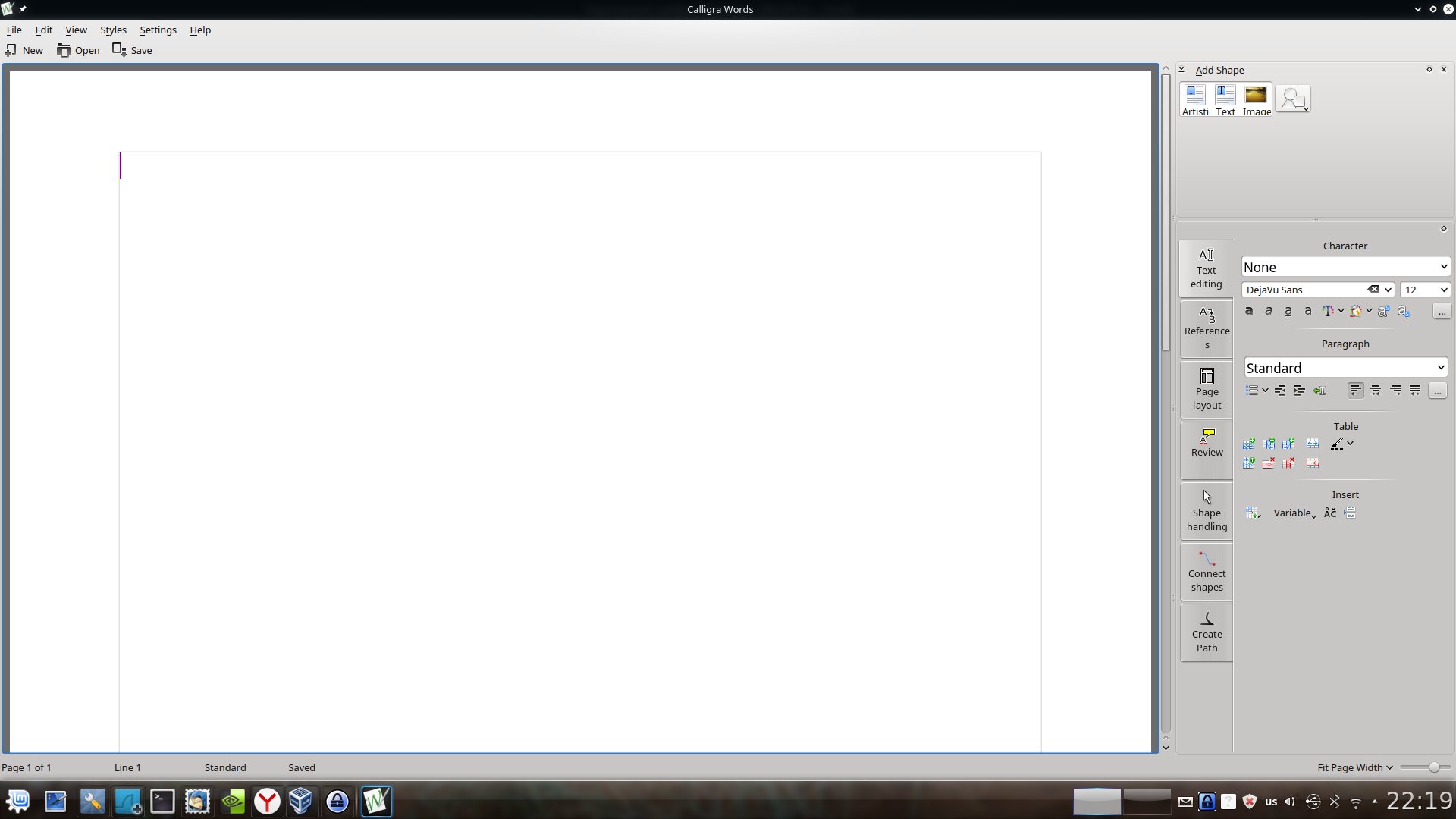
Я даже не буду описывать все аспекты, в которых Calligra «лажает» по совместимости, их слишком много. К тому же, лично меня совершенно не «пропер» самобытный интерфейс программы - все панели инструментов в ней расположены справа от текста. И хоть на современных широкоформатных «прямоугольных» мониторах это может быть очень уместно, привыкнуть оказалось сложно, хотя это и субъективно.
Подведем итог
За последние годы ситуация с офисными пакетами в Linux радикально улучшилась. Как минимум, здесь уже есть Libre Office, который действительно запросто покроет львиную долю потребности рядового пользователя.
Если нужна совместимость с Word, стоит обратить внимание на Softmaker Office, развивающийся WPS Office как минимум стоит посмотреть - это точно.
Calligra Suite, к сожалению, производит впечатление загибающегося продукта. Из того, что я прочел в сети, можно сделать вывод, что так и есть.
Ну а если совместимость с Word нужна «окончательная и бесповоротная» — виртуальная машина c Windows и MS Office Ваш выбор.
У офисных пакетов двух названных компаний очень много общего, хотя есть и существенные различия
Долгое время признанным лидером среди производителей офисных пакетов считалась компания Microsoft со своим Office, но теперь у нее появился еще один противник, который заслуживает внимания, – LibreOffice.
Можно с уверенностью сказать, что у офисных пакетов двух названных компаний очень много общего, хотя есть и существенные различия. Пакет компании LibreOffice совместим с большим количеством операционных систем, включая Windows, OS X и Linux, в то время как новая версия Microsoft Office подходит только для Windows 7 и Windows 8. Вопрос не в том, чей офисный пакет «лучше» или у какого пакета «больше возможностей». Вопрос в том, что вам больше подходит, что вам действительно нужно. Сейчас, когда появилась версия LibreOffice 4.1, появился смысл сравнить офисные пакеты двух компаний.
Работа с текстами: Word против Writer
Можно с уверенностью сказать, что LibreOffice Writer и Microsoft Word относятся к лучшим текстовым редакторам. Если вы раньше пользовались Microsoft Word, то вам легко будет перейти на Writer, и наоборот. А во многих отношениях Writer даже даст Word несколько очков вперед.
Редакторы невероятно похожи в плане выполняемых ими функций. Writer дублирует все главные функции Word: к числу таких функций относятся потрясающий грамматический редактор, надежная система автоматического сохранения, поддержка огромного разнообразия форматов и многое другое. Сменить один редактор на другой не составит никакой проблемы, они работают и выглядят одинаково. А если вы только учитесь пользоваться текстовым редактором, вам проще будет научиться пользоваться Writer, он легче для освоения и использования.
В течение многих лет к непревзойденным достоинствам Word относились многовариантное редактирование и отслеживание внесенных изменений. Однако сегодня Writer обладает такими же функциями. С помощью последнего вы можете отслеживать изменения, правки и все подобное.
Таблицы: Excel против Calc
Составление таблиц – это одна из основных функций офисного пакета Microsoft Excel, и компания долгое время была признанным лидером в этой сфере. Однако большинству пользователей вполне может быть достаточно функций, предлагаемых LibreOffice Calc. Правда, если вы работаете с таблицами на профессиональном уровне или если уже привыкли использовать Excel, Calc не совсем подойдет.

В основном Calc и Excel работают одинаково. Если вы – начинающий пользователь, то, скорее всего, и не заметите большой разницы между ними. И Calc, и Excel выполняют основные расчеты, несложные математические вычисления и формируют таблицы разных форматов. Однако если вы используете много макросов и выполняете мультизадачи в Excel, то у вас появятся проблемы при переходе на Calc.
Дело в том, что Calc имеет собственный язык макросов, и он не всегда совместим с форматом VBA Excel. Это означает, что если вы попытаетесь перейти с Excel на Calc, вам придется переделать много ваших макросов. Однако макросы Calc хорошо читаются языком Excel (не наоборот): если вы пересылаете таблицы вашим знакомым или коллегам, то можете быть уверены, что для этих целей вам вполне будет достаточно офисного пакета LibreOffice Calc.
Программное обеспечение для презентаций: PowerPoint против Impress
Даже само слово «PowerPoint» долгое время считалось практически синонимом слова «презентация», и для того есть веские основания: это качественное программное обеспечение, позволяющее создавать презентации, превосходящие по своим параметрам любые другие визуальные представления. Программное обеспечение презентаций от компании LibreOffice получило название Impress, в нем достаточно много функций, однако сотрудники компании не ставили перед собой цель убедить в своем превосходстве пользователей других программ – это простая и удобная вещь.

На сегодняшний день главная проблема для пользователей Impress состоит в том, что иногда возникают проблемы при работе с презентациями, созданными в PowerPoint. При работе с такими презентациями могут исчезнуть некоторые шрифты, возникают и другие проблемы рендеринга. Тем не менее, если вы создаете презентации с нуля, Impress поможет вам сделать их очень хорошо, хотя и без всех «удобств», предлагаемых PowerPoint. Хотя, по большому счету, к числу «неудобств» Impress можно отнести лишь отсутствие некоторых возможностей анимации слайдов и поддержки функции экспорта видео. В Impress также отсутствует функция создания анимированных диаграмм и нет возможности групповой работы над презентациями.
Однако у Impress есть и достоинства. Данное программное обеспечение способно экспортировать презентации в самых различных форматах, что значительно облегчает жизнь пользователю, так как не нужно искать человека, предпочитающего именно PowerPoint. Несмотря на большую схожесть программного обеспечения Impress и PowerPoint, а также помня о том, что ни одно из них не принесет нам волшебным образом «Оскара» за созданную презентацию, нужно отметить, что в обеих программах достаточно просто научиться работать.
Программное обеспечение баз данных: Access против Base
Последняя большая составляющая часть программного обеспечения обоих офисных пакетов – это система управления базами данных. Приложение для управления базами данных Microsoft Access уже давно устанавливается на компьютеры по умолчанию, однако приложение LibreOffice Base сегодня составляет ему достойную конкуренцию.

Основное различие между Base и Access – в их совместимости с операционными системами. Приложение Access совместимо только с Windows, а Base – с Windows, Mac и Linux. В остальном приложения очень похожи: при подключении к внешним базам данных они оба создают необходимую документацию, отчеты, язык структурных запросов и таблицы. Приложение Base предназначено для работы с небольшими по объему базами данных и само по себе не запускает никакие процессы, поэтому, снова, для более совершенной многоуровневой работы пользуйтесь Access.
У обоих пакетов приложений «умный» и интуитивный интерфейс, и они очень схожи в использовании. Как видно, большинство программ LibreOffice созданы по аналогии с программами от Microsoft. Только, пожалуй, в пакете от LibreOffice нет ничего похожего на Outlook. Зато LibreOffice всегда бесплатный. В остальном выбирать вам.
2016-07-07T16:52:50+00:00 admin Обзоры Офисные приложения Рейтинги Статьи LibreOffice,ПО,Программы,рейтинги,Сравнения Почему возникает ошибка "Использование модальных окон в данном режиме запрещено"?
Почему возникает ошибка "Использование модальных окон в данном режиме запрещено"? Состав и назначение основных элементов персонального компьютера, их характеристики Наиболее полный перечень основных устройств персонального компьютера
Состав и назначение основных элементов персонального компьютера, их характеристики Наиболее полный перечень основных устройств персонального компьютера Прибыл в страну назначения - что значит?
Прибыл в страну назначения - что значит?